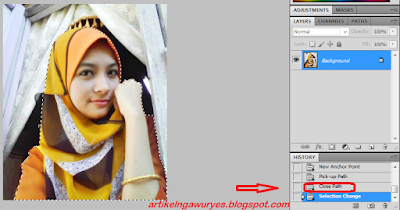- Buka gambar yang akan kita edit ke lembar kerja photoshop.
- Seleksi gambar dengan pen tool (bentuk seleksinya path) sampai muncul close path.
- Gandakan layer dengan menekan Ctrl + J → buat new layer tapi klik dulu layer back ground (biar layer kosong berada di tengah, → isi layer kosong dengan warna hitam dengan menekan Ctrl + ← (back space).
- Selanjutnya klik kanan gambar pada layer 1 → klik blending option → klik colour overlay → dan kasih warna hitam.
- Klik layer hitam → klik menu filter → render → lens flare.
- Kasih tulisan tembus pandang "seberkas cahaya terang denga warna teks kuning" (pindah layer teks ke atas layer 1) serta posisikan teks pada posisi yang tepat dengan move tool.
- Terakhir, setting teks dengan menekan layer teks dan horysontal type tool /T (teks rubah putih) → klik menu layer → layer style → blending option → bevel and embos.